Tìm số sê-ri cho Apple TV của bạn
Bạn có thể cần số sê-ri khi đăng ký Apple TV hoặc yêu cầu hỗ trợ.
Kiểm tra phần đáy của Apple TV
Kiểm tra bằng Tài khoản Apple của bạn
Kiểm tra trong phần Cài đặt
Vào phần Cài đặt > Cài đặt chung > Giới thiệu. Bạn cũng có thể tìm số sê-ri cho Siri Remote hoặc Apple TV Remote* bằng cách vào phần Cài đặt > Điều khiển từ xa và thiết bị > Điều khiển từ xa.
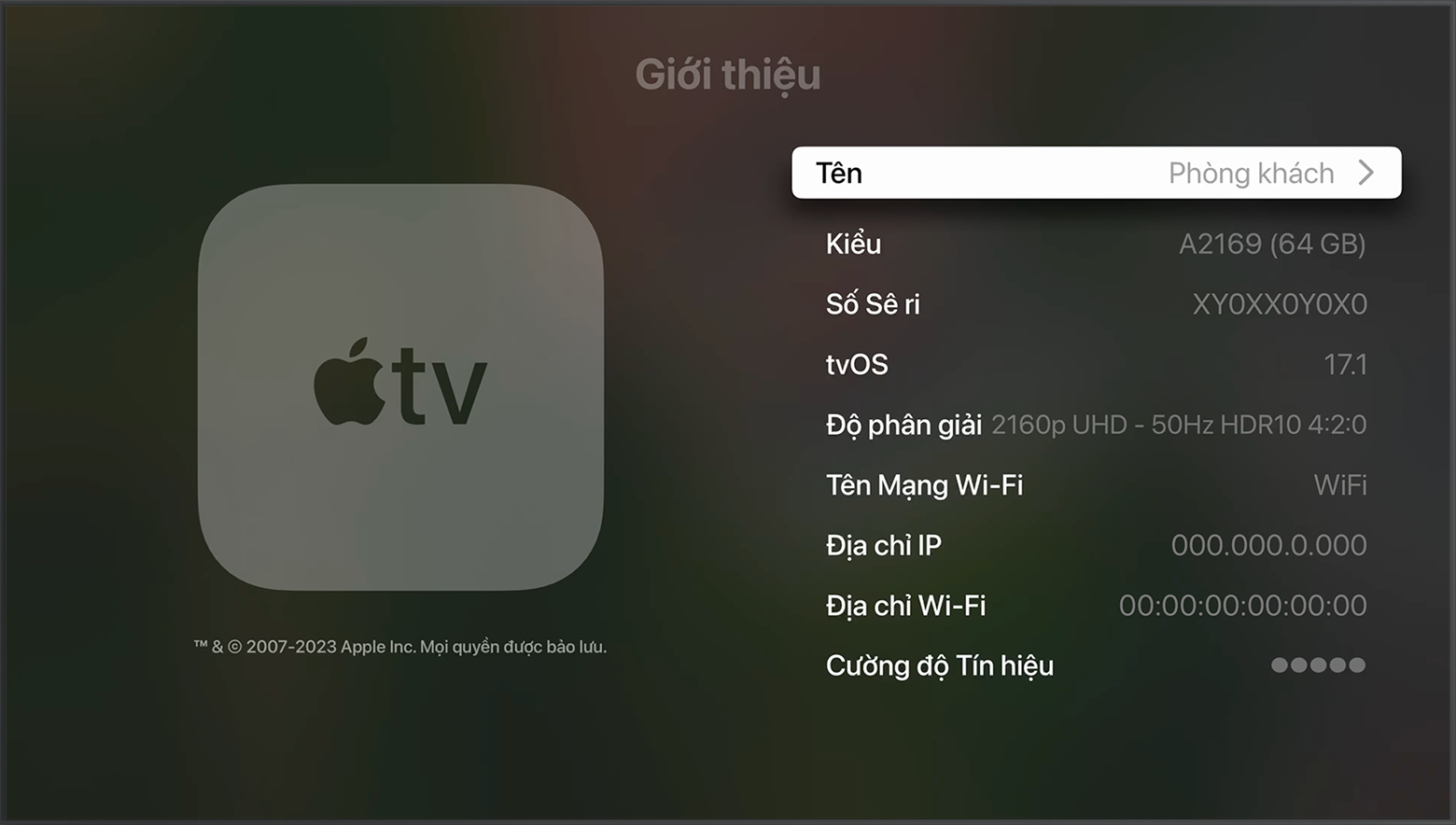
Kiểm tra phần đáy của Apple TV
Vì số sê-ri ở đáy thiết bị có tính phản chiếu, hãy sử dụng đèn để đọc số này.

Kiểm tra bằng Tài khoản Apple của bạn
Đăng nhập bằng Tài khoản Apple trên iPhone hoặc iPad, rồi chuyển đến phần Cài đặt > tên bạn. Sau đó cuộn xuống và chạm vào Apple TV của bạn để tìm số sê-ri.
Nếu không có iPhone hoặc iPad để sử dụng với Apple TV, bạn có thể truy cập trang Tài khoản Apple trên máy tính để tìm số sê-ri cho Apple TV.
Truy cập account.apple.com rồi đăng nhập bằng Tài khoản Apple mà bạn sử dụng với Apple TV.
Cuộn xuống phần Thiết bị.
Chọn Apple TV của bạn.
Kiểm tra hộp đựng
Nếu có hộp ban đầu của thiết bị, bạn có thể tìm số sê-ri trên mã vạch.
*Dù ở đâu, Apple TV 4K và Apple TV HD cũng kèm theo cùng một mẫu điều khiển từ xa. Ở những quốc gia và khu vực hỗ trợ Siri, loại điều khiển từ xa này có tên là Siri Remote. Tại nơi khác, thiết bị này được gọi là Apple TV Remote. Siri hỗ trợ trên cả hai loại thiết bị điều khiển từ xa, miễn là Apple TV 4K hoặc Apple TV HD được thiết lập với ngôn ngữ và quốc gia hoặc khu vực có hỗ trợ Siri.